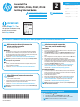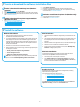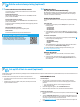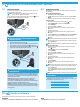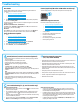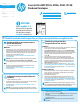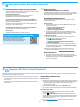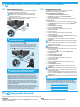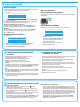HP LaserJet Pro MFP M125, M126, M127, M128 - Getting Started Guide
10
Sambungan jaringan berkabel (Ethernet)
(opsional)
• Pastikan printer telah tersambung ke port jaringan yang benar
menggunakan kabel dengan panjang yang benar.
• Pastikan lampu di sebelah port jaringan telah menyala.
• Pastikan driver cetak telah terinstal di komputer.
• Uji sambungan jaringan dengan melakukan ping jaringan:
Windows
Klik Start (Mulai) > Run (Jalankan). Ketik cmd, lalu tekan Enter. Ketik ping, ketik
spasi, ketik alamat IP printer, lalu tekan Enter. Contoh alamat IP: 192.168.0.1.
Untuk menemukan IP printer, lihat "Menemukan alamat IP printer".
OS X
Buka Network Utility (Utilitas Jaringan), lalu ketik alamat IP di jendela ping.
Tekan Enter. Contoh alamat IP: 192.168.0.1. Untuk menemukan IP printer,
lihat "Menemukan alamat IP printer".
• Jika jendela menampilkan waktu respons (round-trip time), jaringan bekerja.
• Jika ping tidak berjalan, coba hidupkan ulang printer, lalu periksa kembali
semua langkah sambungan.
Sambungan jaringan nirkabel
(model nw, rnw, dan fw)
• Pastikan kabel jaringan tidak tersambung. Printer tidak dapat menyambung
ke jaringan nirkabel jika kabel jaringan tersambung.
• Pastikan printer dan router nirkabel telah diaktifkan dan memiliki daya.
Pastikan juga sakelar nirkabel telah diaktifkan.
• Pastikan printer telah berada dalam jangkauan jaringan nirkabel. Untuk
sebagian besar jaringan, printer harus berada dalam jarak 30 m (100 kaki)
dari jalur akses nirkabel (router nirkabel).
• Pastikan driver cetak telah terinstal di komputer.
• Pastikan komputer dan printer telah tersambung ke jaringan nirkabel
yangsama.
• Untuk Mac, pastikan router nirkabel mendukung Bonjour.
• Hidupkan ulang router nirkabel.
Mengatasi masalah faks (hanya model fn, fp, dan fw)
Memverikasi sambungan sik
• Pastikan kabel telepon telah tersambung ke port faks di bagian
belakang printer dan ke stopkontak.
• Untuk telepon ekstensi atau perangkat tambahan lain, pastikan kabel
telepon telah tersambung ke port telepon di bagian belakang printer
dan ke perangkat.
• Jika panggilan telepon keluar gagal karena nada panggil tidak terdeteksi
atau saluran sibuk, sambungkan ke saluran telepon lainnya.
• Untuk layanan Fax over IP (Faks melalui IP), kurangi Fax Speed (Kecepatan
Faks), lalu nonaktifkan Error Correction Mode (Mode Koreksi Kesalahan)
dari menu Fax Settings (Pengaturan Faks) di panel kontrol printer.
Memverikasi pengaturan faks printer
•
Untuk menggunakan layanan pesan suara dari perusahaan atau penyedia
layanan telepon, pastikan pengaturan Rings to Answer (Dering ke Jawab)
pada printer diatur ke lebih sedikit dering daripada mesin penjawab telepon.
• Jika beberapa nomor telepon ditetapkan pada saluran telepon sik yang
sama dan saluran dibagi oleh beberapa perangkat, pastikan printer telah
diatur ke pengaturan dering khusus yang benar Gunakan pengaturan agar
printer menjawab faks dan mengabaikan jenis dering lainnya.
• Mengkongurasi pengaturan Fax Speed (Kecepatan Faks) ke Medium
(Sedang) (V.17) atau Slow (Lambat) (V.29) juga dapat meningkatkan
kemampuan pengiriman faks.
Mengatasi Masalah
Panduan Pengguna
Panduan Pengguna mencakup informasi tentang penggunaan printer dan cara
mengatasi masalah. Tersedia pada CD printer dan web:
1. Kunjungi:
• www.hp.com/support/ljMFPM125series
• www.hp.com/support/ljMFPM126series
• www.hp.com/support/ljMFPM127series
• www.hp.com/support/ljMFPM128series
2. Pilih bahasa yang sesuai, pilih printer jika diminta, lalu klik User guides
(Panduan pengguna).
Untuk Windows, Panduan Pengguna disalin ke komputer saat penginstalan
perangkat lunak yang direkomendasikan berlangsung.
Windows
®
XP, Windows Vista
®
, dan Windows
®
7
Klik Start (Mulai), pilih Programs (Program) atau All Programs (Semua
Program), pilih HP, pilih folder untuk printer HP, lalu pilih Help (Bantuan).
Windows
®
8
Pada layar Start (Mulai), klik kanan area kosong pada layar, klik All Apps
(Semua Aplikasi) pada panel aplikasi, klik ikon dengan nama printer,
lalupilihHelp (Bantuan).
Memeriksa pembaruan rmware
1. Kunjungi:
• www.hp.com/support/ljMFPM125series
• www.hp.com/support/ljMFPM126series
• www.hp.com/support/ljMFPM127series
• www.hp.com/support/ljMFPM128series
2. Pilih printer atau kategori dari daftar, lalu klik Drivers (Driver).
3. Pilih sistem operasi, lalu klik tombol Next (Berikutnya).
4. Pilih Firmware, lalu klik tombol Download.
Bantuan panel kontrol
(hanya model M127fw dan M128fw)
Sentuh tombol Help (Bantuan) pada panel kontrol printer untuk mengakses
topik bantuan.
Sumber dukungan tambahan
Untuk bantuan secara menyeluruh dari HP terkait printer, kunjungi:
• www.hp.com/support/ljMFPM125series
• www.hp.com/support/ljMFPM126series
• www.hp.com/support/ljMFPM127series
• www.hp.com/support/ljMFPM128series
• Mengatasi masalah
• Menemukan petunjuk kongurasi tingkat lanjut
• Men-download pembaruan perangkat lunak
• Mengikuti forum dukungan
• Mencari informasi jaminan dan peraturan
• Sumber pencetakan seluler